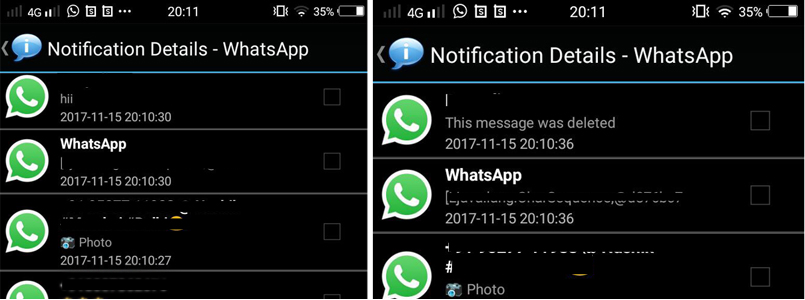Vzhledem k tomu, že WhatsApp dobývá většinu zařízení a rozšiřuje své služby, není žádným překvapením, že vám může poskytnout něco téměř nemožného. Nedávno, se záměrem zlepšit konverzační zážitek, WhatsApp představil funkci, která vám umožní vyvolat vaše odeslané zprávy všem do sedmi minut. Název této zprávy je 'Smazat pro každého'. Je to užitečné v okamžiku, kdy pošlete zprávu špatné osobě nebo naopak. Každá funkce má však mezeru a stejně tak i tato. Dnes si osvětlíme trik, jak číst smazané zprávy na WhatsApp.
POZNÁMKA: Než se pustíte do mazání a získávání zpráv, ujistěte se, že používáte nejnovější verzi WhatsApp, abyste mohli funkce používat.
Nyní, když jste dokončili kontrolu a instalaci nejnovější verze, tajným trikem pro čtení smazaných zpráv na WhatsApp je to, že oznámení systému Android jsou stále nedotčena. To znamená, že kdykoli je doručena zpráva, dostanete upozornění na tuto zprávu. Stejné oznámení se uloží jako protokol akcí do protokolu oznámení systému Android a zůstane tam, dokud nerestartujete zařízení. Ke čtení zprávy můžete použít jakékoli upozornění, tedy to na domovské obrazovce a druhé z logu.
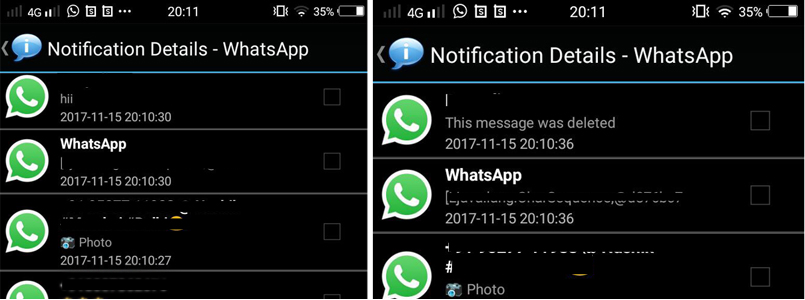
Do protokolu oznámení se můžete dostat dvěma způsoby. Pokud je na vašem zařízení spuštěn Stock Android, umožňuje vám vytvořit ikonu zástupce pro protokol oznámení na domovské obrazovce. Nebo existuje nespočet aplikací třetích stran, které vám poskytují úplnou kontrolu nad protokolem oznámení. Stačí nainstalovat libovolnou takovou aplikaci a budete mít svůj protokol oznámení na dosah ruky. Ujistěte se, že jste si stáhli aplikaci z Obchodu Play a ne z žádného podezřelého webu, protože může obsahovat něco nechtěného.
Viz také: Jak se odhlásit z WhatsApp na Android, iPhone a WhatsApp Web
Protokol oznámení je vážným problémem a velkou mezerou, pokud jde o soukromí. I když si špatně odeslanou zprávu vybavíte, stejně si ji ten člověk přečte, pokud je trochu nevkusný. WhatsApp musí věc zvážit a pokusit se ji napravit vymazáním protokolu zpráv v oznámení. Je důležité, abyste při odesílání zpráv skupině lidí z vašeho seznamu kontaktů věnovali zvýšenou pozornost, protože odvolání zprávy není ve skutečnosti možností.